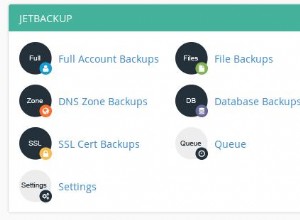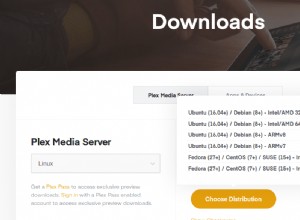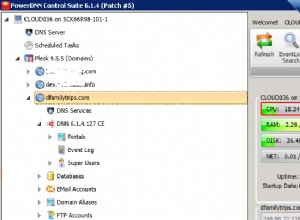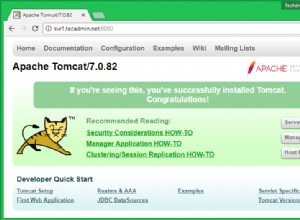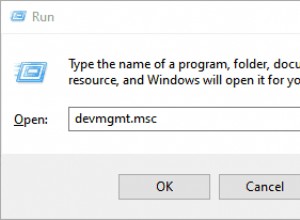Gedit, l'editor di testo standard di GNOME, non supporta lo sconto per impostazione predefinita. Tuttavia, supporta i plug-in e con l'aiuto di un plug-in chiamato Gedit Markdown Preview, puoi aggiungere il supporto di Markdown alle moderne versioni di Gedit (3.22 e successive).
L'anteprima di Gedit Markdown è in corso Plugin che rileva automaticamente quando i file .md vengono aperti in Gedit e quando ciò accade si apre un'area nella barra laterale sinistra o nella parte inferiore della finestra con un'anteprima del file Markdown. È possibile disattivare l'apertura automatica di quest'area e manualmente tramite il Gedit. eseguire View Menu o con un tasto (F9 per il finestrino laterale e Ctrl + F9 per il disco inferiore).
| Menu del plug-in Gedit Markdown Preview |
Questa anteprima di Markdown ti consente di ingrandire o rimpicciolire, trovare e aprire link e immagini. L'anteprima non viene aggiornata automaticamente per impostazione predefinita, ma puoi fare clic sul menu a 3 punti nell'angolo in basso a destra dell'area di anteprima e attivare Automatically reload da lì in modo che l'anteprima si aggiorni automaticamente ogni volta che apporti modifiche al file .md di origine; Puoi anche aggiornare l'anteprima manualmente utilizzando il pulsante di aggiornamento sul lato sinistro della finestra di anteprima o tramite il menu contestuale con il pulsante destro del mouse.
L'anteprima non scorre automaticamente durante lo scorrimento del documento di origine. .md, questo è il mio unico problema con questo plugin finora.
Sebbene il nome includa "Anteprima", questo plug-in Gedit aiuta anche con la modifica di Markdown . Aggiunge un menu di scelta rapida ai documenti, da cui puoi facilmente inserire tag markdown come elenchi in grassetto, corsivo, ordinati o non ordinati, ecc. e inserire facilmente un'immagine nel file. I tag Markdown possono essere inseriti anche tramite scorciatoie da tastiera, anche se al momento puoi trovare solo alcuni tag/scorciatoie nelle impostazioni del plug-in poiché questa funzione è in lavorazione.
Under the Hood usa questo plugin Python3 tee o pandoc come backend . Ci sono alcune estensioni disponibili per Python3 Markdown che puoi attivare nelle impostazioni del plugin, tra cui CodeHilite, New Line To Break, Smarty Pants, Sane Lists, Admonition e WikiLinks, con l'opzione di Aggiungi estensioni extra.
L'anteprima può essere stampata o esportata . I file Markdown possono essere esportati in HTML utilizzando il plug-in Gedit Markdown Preview se viene utilizzato Python3 Markdown, o in PDF, TEX, DOCX, ODT, TXT, PPTX, RTF o HTML / JS (usando Reveal.js - questo è in corso.) ) con Pandoc. È possibile applicare un foglio di stile al codice HTML esportato.
[[Modifica]]Lo sviluppatore del plugin ha spiegato su GitHub cosa al momento non funziona (ricorda, questo plugin è in funzione):finestra di dialogo delle impostazioni inutilizzabile per Pandoc e Revealjs, CSS rotto con Pandoc, puoi solo aggiungere tag markdown , ma non attivarli/rimuoverli e comportamenti incoerenti relativi agli splitter con file HTML.
Puoi anche provare Marker se stai cercando un editor Markdown GTK3 autonomo e Mark Text per un editor Markdown ricco di funzionalità (che utilizza Electron).
Come installare il plug-in Gedit Markdown Preview
Arch Linux/Manjaro: Il plug-in Gedit Markdown Preview può essere fornito da AUR. da installare (Link all'attuale plug-in Gedit Markdown Preview aggiornato, anche l'altro era un altro plug-in; grazie a yochananmarqos per aver creato il pacchetto AUR), quindi l'installazione è abbastanza semplice per te. Dopo aver installato il pacchetto AUR, continua con il passaggio 3, poiché dopo tutto ciò che devi fare è attivare il plugin.
Per altre distribuzioni Linux, segui i passaggi seguenti per installare e attivare il plug-in Gedit Markdown Preview. Gedit deve essere installato prima di installare questo plugin; installalo dai repository della tua distribuzione Linux se non è già installato. Come nota a margine, puoi utilizzare Gedit con qualsiasi ambiente desktop e non solo GNOME, ma estrae alcune dipendenze GNOME (solo alcune dipendenze verranno installate se stai utilizzando un ambiente desktop basato su GNOME come Xfce, Cinnamon, ecc. .).) .
1. Installa le dipendenze richieste.
Per utilizzare Gedit Markdown Preview, dovrai installare le sue dipendenze (e Git per ottenere il codice più recente).
Distribuzioni Debian, Ubuntu e Linux basate su di esso come Pop! _OS, Linux Mint, SO elementare, Kali Linux ecc.:
sudo apt install python3-markdown pandoc gir1.2-webkit2-4.0 gitFedora:
sudo dnf install python3-markdown pandoc webkit2gtk3 gitSolo sistema operativo:
sudo eopkg install python-markdown pandoc libwebkit-gtk git
Se stai utilizzando una distribuzione Linux diversa, cerca python-markdown , pandoc , webkit2gtk3 (Cravatte) e git nei repository e installare i pacchetti da lì (i nomi possono essere diversi tra le distribuzioni Linux).
2. Ottieni e installa l'ultimo codice Gedit Markdown Preview da Git.
Dopo aver installato le dipendenze, ottieni l'ultimo codice Gedit Markdown Preview da Git e installa il plug-in per il tuo utente utilizzando:
git clone https://github.com/maoschanz/gedit-plugin-markdown_preview
cd gedit-plugin-markdown_preview
./install.sh
il install.sh Lo script disponibile nel repository dei plugin può essere utilizzato per installare Gedit Markdown Preview sia con che senza diritti di superutente (ad es. con sudo ). Durante l'installazione senza sudo , il plug-in è disponibile solo per l'utente corrente (sotto ~/.local/share/gedit/plugins/ ) durante l'utilizzo di sudo lo installa per tutti gli utenti in /usr/lib/x86_64-linux-gnu/gedit/plugins (Consiglio di installarlo solo per il tuo utente).
Nella directory del plug-in Gedit Markdown Preview clonata troverai anche un update.sh Script che ti permette di aggiornare il plugin e un uninstall.sh Script per rimuovere il plug-in Gedit nel caso in cui non desideri più installarlo sul tuo sistema.
3. Riavvia Gedit.
Se Gedit era in esecuzione quando hai installato il plugin, chiudilo e riavvia Gedit.
4. Attiva il plug-in Gedit Markdown Preview.
Per attivare il plug-in Markdown Preview, vai su Gedit Preferences (accessibile facendo clic sull'icona del menu nell'intestazione di Gedit), fare clic sul Plugins Tab e attiva il Markdown Preview Collegare. Una volta attivato, puoi accedere alle impostazioni facendo clic su Preferences nella parte inferiore della finestra dei plugin.